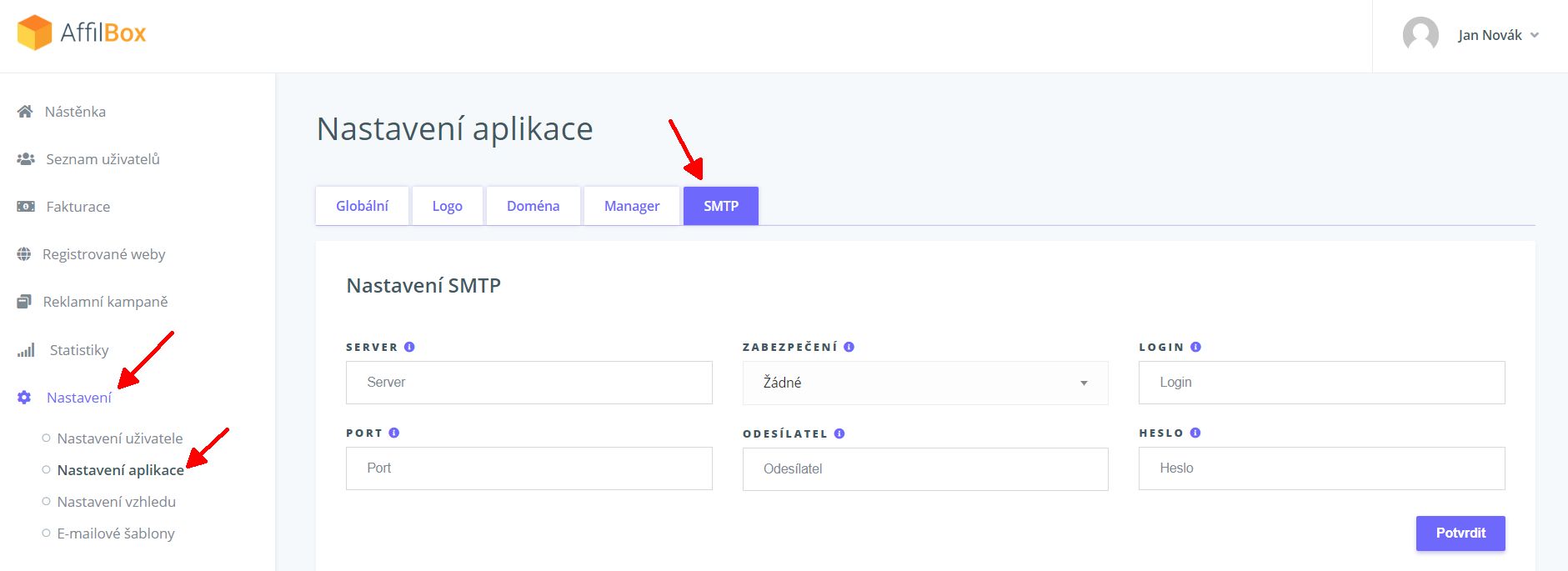Autor článku
Nastavení vlastních SMTP
Narazili jste v rámci nastavování AffilBoxu na položku „Nastavení externího SMTP“ a tápete „Co by to asi mohlo být?“ Nezoufejte, vysvětlení leží přímo před vámi! 🙂
Kapitoly
Co je to SMTP ?
SMTP server nebo-li Simple Mail Transfer Protocol je internetový protokol určený pro přenos e-mailových zpráv, tedy SMTP Server je celý server specializující se na rozesílku e-mailů po celé síti internet.
Kde získám údaje pro nastavení vlastního SMTP ?
Pokud máte hosting u některého z lepších poskytovatelů na českém trhu, vlastní SMTP je zde samozřejmostí a najedete jej v nastavení e-mailových schránek. V případě Wedos je toto nastavení k nalezení v záložce webhosting a u daného webhostingu je po rozkliknutí oddílu Adresy služeb. Zde nás zajímá smtp-XXXX.mXX.wedos.net, další informace jako port a zabezpečení nalezneme v jejich nápovědě, pro Wedos jsem je vyhledal a jsou k dispozici dále v textu.
Posílejte e-maily z vlastního SMTP
Řešení je jednoduché. Stačí propojit aplikaci AffilBox s vaším rozesílacím serverem SMTP, který s největší pravděpodobností máte u vašeho poskytovatele k dispozici v rámci hostingu.
Nastavení SMTP
Nastavení SMTP najdete ve vaší licenci AffilBoxu PRO v levém menu pod položkami Pluginy – Vlastní SMTP.
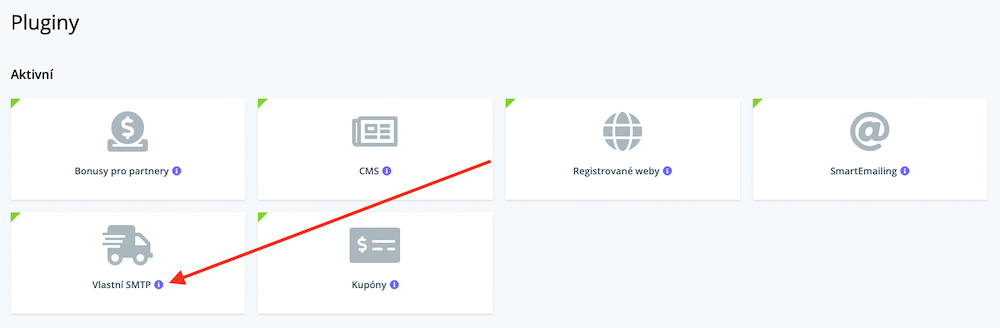
Po aktivování pluginu klikem na jeho ikonu předejte do nastavení:
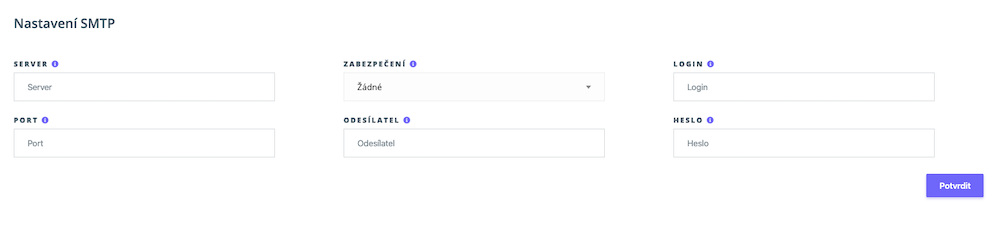
Rozeberme si jednotlivé položky nastavení:
- Server: zde vyplňte adresu serveru, kterou jste získali od svého poskytovatele, např: smtp-XXXX.mXX.wedos.net (pro Wedos)
- Port: vyplňte port, přes který váš poskytovatel propouští poštu, pro Wedos je to 465
- Odesílatel: zde napište, ze které e-mailové adresy se e-maily mají zasílat, např. podpora@vas_e-mail.cz
- Login: vyplňte login k e-mailové adrese, kterou jste uvedli v předchozím kroku
- Heslo: vyplňte heslo k e-mailové adrese, kterou jste uvedli
- Zabezpečení: tato položka nastavuje, jaké zabezpečení využívá server při kontrole, jsou k dispozici SSL či TSL, pro Wedos je to SSL
Nastavení SMTP u Gmailu
Pokud využíváte pro odesílání e-mailů schránku, která je původně umístěna na Gmailu, využijte pro nastavení SMTP následující postup.
Postup nastavení vlastního SMTP u Gmailu
- Přihlašte se do vašeho Google účtu.
- Klikněte na ikonku vašeho avatara/fotografie v pravém horním rohu.
- Z nabídky vyberte Spravovat účet Google.
- V levém menu klikněte na Zabezpečení. Případně můžete využít i tento odkaz: https://myaccount.google.com/security
- Zde naleznete Přístup méně zabezpečených aplikací.
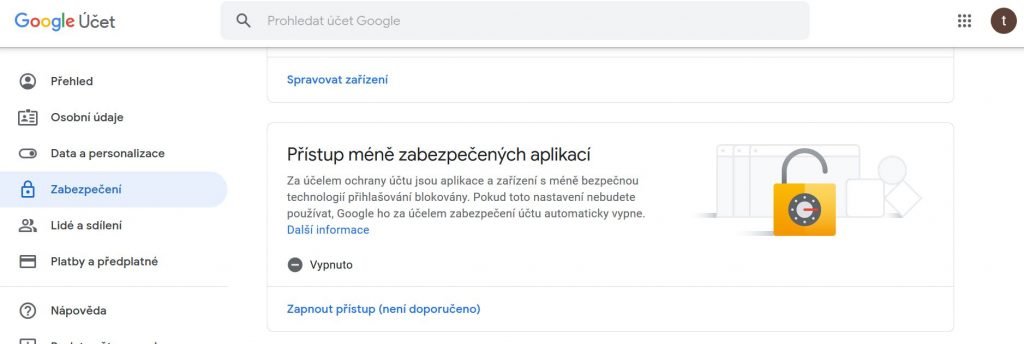
- Klikněte na Zapnout přístup. Nepovoleného přístupu se nemusíte obávat. Naše aplikace je velmi dobře zabezpečena. Povolením vám nic nehrozí.
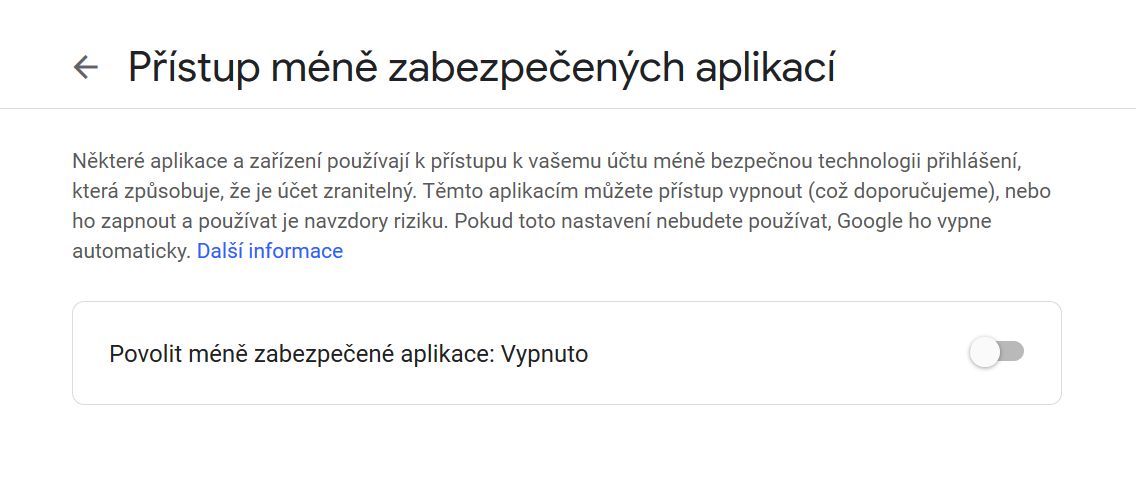
- Šedé tlačítko Vypnuto přepněte kliknutím na Zapnuto.
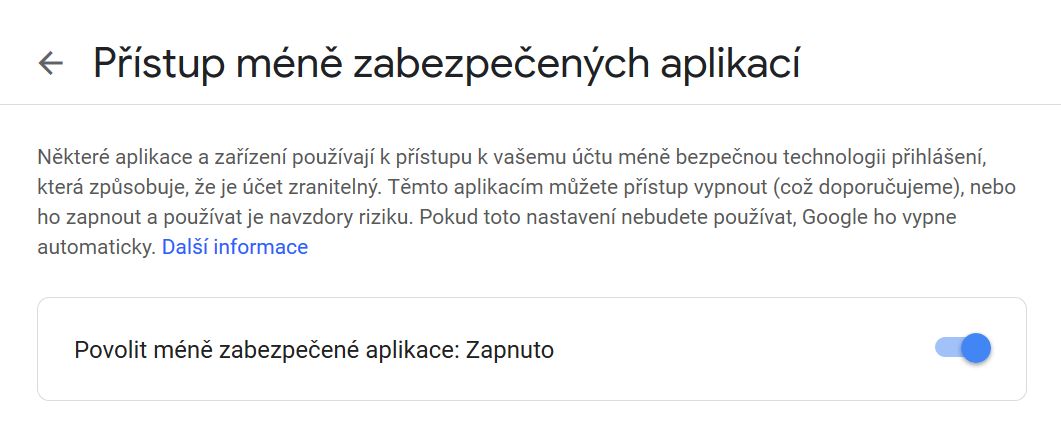
- Pokud se vrátíte zpět do Zabezpečení měli byste již vidět, že máte zapnutý Přístup méně zabezpečených aplikací.
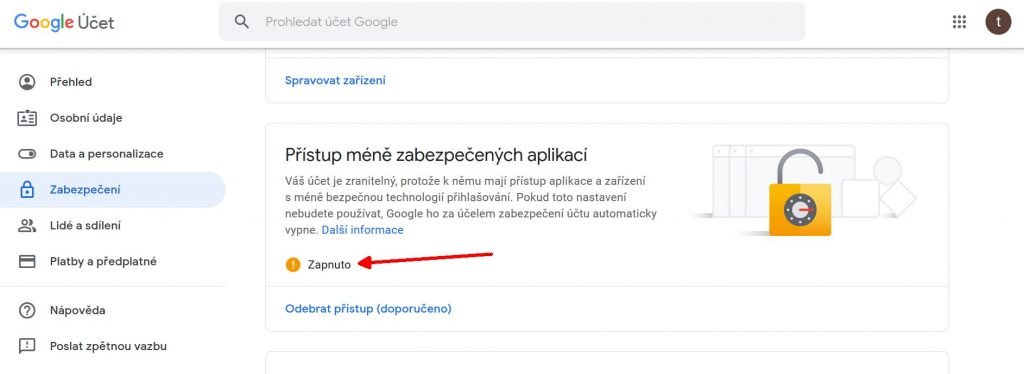
- Souběžně je potřeba mít u daného Google účtu zapnou 2FA autentifikaci (dvojfázové ověření/přihlášení).
- Jestližese změna v pořádku propsala, prosím vyzkoušejte, zda je vše nastaveno v pořádku a zda vám z vašeho AffilBoxu je po uložení SMTP odeslána testovací zpráva.
Jak zjistit, že mám správně nastavené SMTP v mém AffilBoxu
Nastavení SMTP najdete ve vaší licenci AffilBoxu v levém menu pod položkami Nastavení – Nastavení aplikace – v horní záložce SMTP.
Jednotlivé položky nastavení:
- Server: smtp.gmail.com
- Port: 587
- Odesílatel: zde napište, ze které e-mailové adresy se e-maily mají zasílat, např. podpora@vas_e-mail.cz
- Login: vyplňte login k e-mailové adrese, kterou jste uvedli v předchozím kroku
- Heslo: vyplňte heslo k e-mailové adrese, kterou jste uvedli v předchozím kroku
- Zabezpečení: V případě portu 587 TLS použijte zabezpečení TLS
Otestujte připojení SMTP serveru
Nyní máme vše nastavené a je možno si nechat otestovat připojení.
Pokud máte vše v pořádku nastaveno, stiskněte tlačítko Potvrdit. Tím si otestujete správnost připojení. Hláška v horní části obrazovky vám napoví, zda je vše v pořádku.
Jestliže jsou údaje správně vyplněné, budete od této chvíle využívat pro rozesílku své vlastní SMTP.
Od této chvíle se k rozesílce upozornění bude využívat váš vlastní server, gratulujeme! 🙂
Alternativa k vašemu SMTP – AffilBoxí SMTP
Určitou alternativou může být nechat posílat notifikační e-maily z našich SMTP serverů. Je to jednoduché, ale pokud necháte zasílat e-maily přes naše servery, tváříme se, že je posíláme z vaší domény. Tedy pokud si necháváte zasílat notifikace, chodí vám z e-mailové adresy, na kterou jste si AffilBox registrovali.
Taková zpráva ale, pokud máte přísně nastavená kritéria pro SPAM u vaší e-mailové schránky (nebo je tak má nastaven váš poskytovatel), může někdy skončit ve složce se stejným názvem. To proto, že systém nedokáže překousnout, že e-mail přišel od nás a obalili jsme jej tak, že se tváří, že přišel z jiné adresy. Proto pro vyšší doručitelnost, s využitím našich AffilBoxích serverů, použijte metodu SPF – viz možnost níže.
SPF záznam pro větší doručitelnost
Díky mnohým úpravám na stranách e-mailových poskytovatelů se neustále zvyšují laťky pro bezproblémové doručení e-mailových zpráv do schránek uživatelů. I proto jsme přistoupili k možnosti, kdy budete pro rozesílání notifikačních e-mailů používat naše SMTP, ještě přidáte ověření formou SPF.
Záznamy pro SPF:
spf.affilbox.cz
TYP TXT TTL 300 v=spf1 include:spf.affilbox.cz ~all
Vše kolem SMTP
Tímto článkem jsme pokryli všechny možnosti, které můžete využívat pro odesílání notifikačních e-mailů o konverzích, zapomenutých heslech a dalších interakcích (podklady k fakturaci, …).